Windows 11 otrzymuje przerobiony przycisk centrum powiadomień, porzuca licznik powiadomień
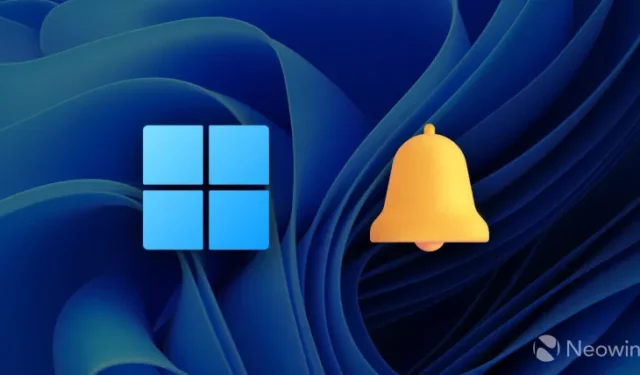
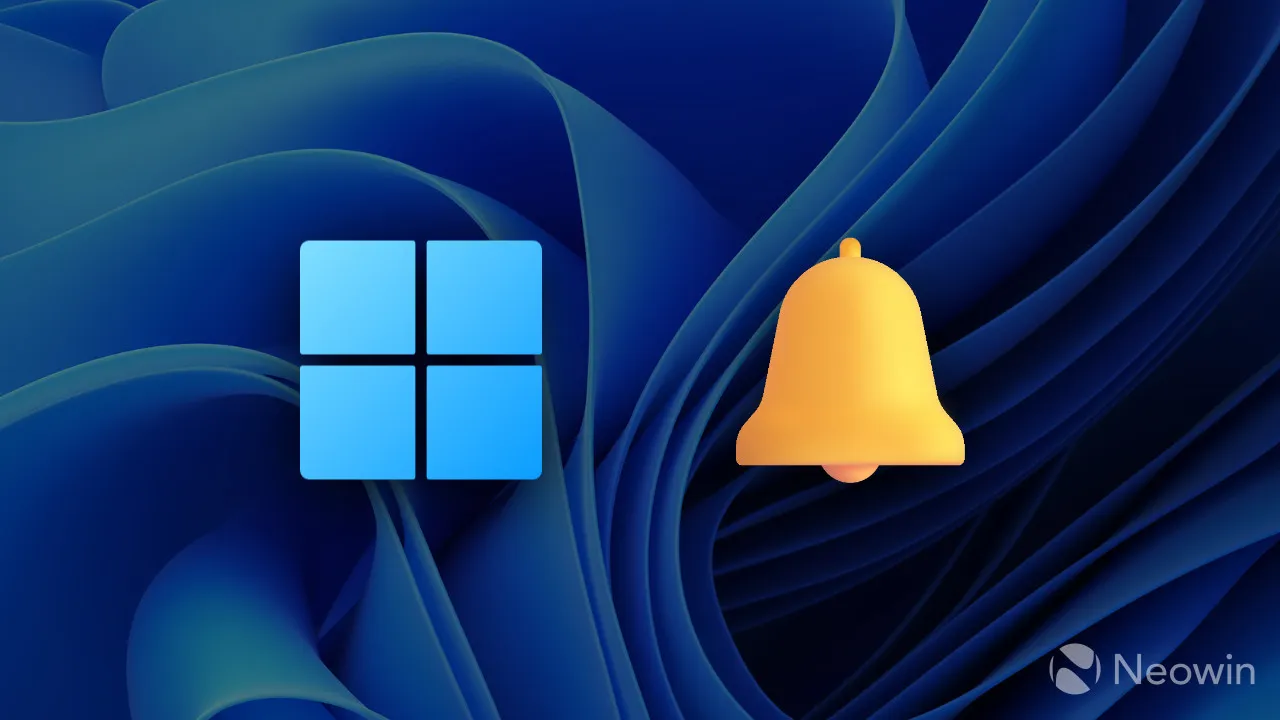
Windows 11 build 23511, wydany w Dev Channel 27 lipca, wprowadził kilka ulepszeń jakości życia, w tym przerobiony przycisk centrum powiadomień systemu. Obecna wersja jest nieco mylącym elementem interfejsu użytkownika: system Windows łączy powiadomienia z wysuwanym kalendarzem bez wyświetlania widocznego wskaźnika, w którym użytkownik powinien kliknąć. Wyraźny przycisk powiadomień pojawia się tylko wtedy, gdy są nieprzeczytane powiadomienia lub gdy włączony jest tryb Nie przeszkadzać. W innych przypadkach użytkownik musi odgadnąć, jak otworzyć centrum powiadomień.
W przeciwieństwie do systemu Windows 11, system Windows 10 ma stały przycisk powiadomień, zawsze widoczny w prawym dolnym rogu ekranu — proste i intuicyjne rozwiązanie. Teraz Microsoft wprowadza tę samą koncepcję do systemu Windows 11 w najnowszej wersji zapoznawczej.
W kompilacji 23511 wysuwany kalendarz i centrum powiadomień to wciąż jedno. Ten ostatni ma jednak teraz dedykowany, zawsze widoczny przycisk w kształcie dzwonka . Pomysł jest prosty: gdy pojawiają się nowe powiadomienia, ikona dzwonka zmienia kolor na podstawie koloru akcentu systemowego, aby przyciągnąć Twoją uwagę. Odrzucenie wszystkich wiadomości powoduje opróżnienie przycisku, a włączenie trybu „nie przeszkadzać” powoduje wyświetlenie znajomej już ikony dzwonka do spania.
Oto jak wygląda zaktualizowany przycisk powiadomień w systemie Windows 11:

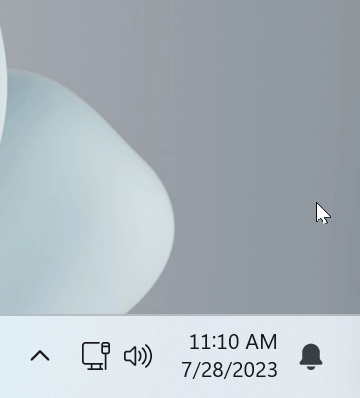
Jedynym minusem zaktualizowanego przycisku jest to, że system operacyjny nie wyświetla już widocznego licznika powiadomień, więc nie można od razu stwierdzić, ile masz nieprzeczytanych alertów. Mimo to licznik jest dostępny: najedź kursorem na przycisk centrum powiadomień, a system Windows wyświetli podpowiedź pokazującą liczbę nieprzeczytanych powiadomień.
Pełne informacje o wersji systemu Windows 11 Dev build 23511 są dostępne w naszym dedykowanym artykule .
Wskazówka : czy wiesz, że centrum powiadomień systemu Windows 11 ma dedykowany skrót klawiaturowy? Naciśnij Win + N , aby sprawdzić powiadomienie bez odrywania rąk od klawiatury.



Dodaj komentarz